Amazon Fireタブレットが格安なので子供に持たせやすいのは理解できますが、むやみにブラウザでウェブ閲覧したり、アプリをダウンロードをさせたくないですね。そんな時は、Amazon Fireタブレットの「機能制限」利用することです。ではその方法とは?
Amazon Fireタブレットの「機能制限」のすすめ
子供が親の端末で課金ゲームや有料コンテンツで数十万円を使ってしまった、という事例が後を絶ちませんね。それでもAmazon Fireタブレットの利用をせがまれて子供に持たせる場合があります。親として子供に正しく利用してほしいものです。
他にも、家族で端末を共有したりする場合がりますが、メールだけは見られてくない場合などが考えられます。
そんな場合に役立つのは「機能制限」ですね。機能制限をしたツールやアプリは、その都度パスワードが求められるようになっています。以下のツールの機能制限が可能です。
- ウェブブラウザ
- Eメール、連絡先、カレンダー
- ショッピング(Amazonストア、Amazonショップアプリ)
- 本
- ショッピング
- ドキュメント
- アプリ
- ゲーム
- 写真
設定方法
いつものように、画面上部を下にスワイプして設定メニューを表示、「その他」をタップ。
「設定」から「機能制限」をタップして、パスワードを設定しておきます。
ここから、子供や家族に利用を制限させたいツールを選択して、制限解除をオン/オフをします。
Amazonのコンテンツに含まれる、「本」「ミュージック」「ドキュメント」「アプリとゲーム」「写真」のダウンロードを個別に許可するかしないかは「コンテンツタイプ」で設定できます。
ちなみに、ウェブサイト閲覧を制限すると、以下のようにブロックされます。
以上のように、Amazon Fireタブレットを子供などに持たせる場合は忘れずに設定で「機能制限」を設定しましょう。











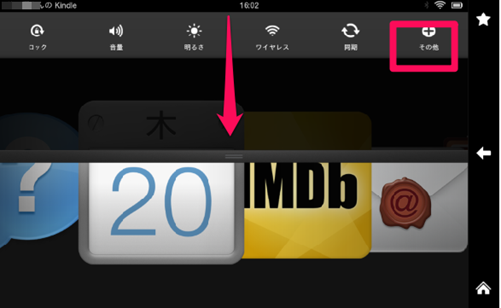
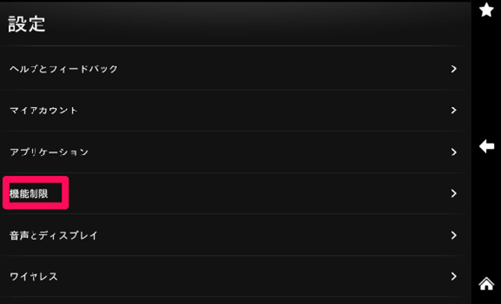
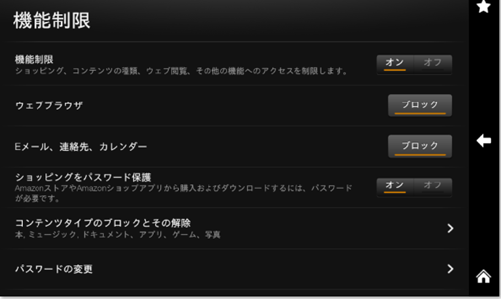
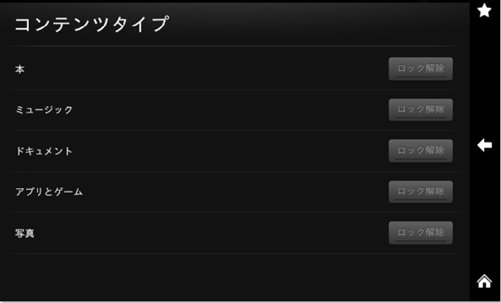

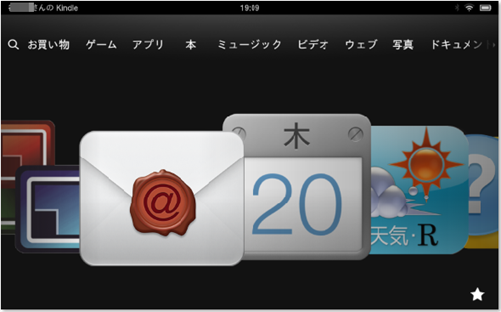
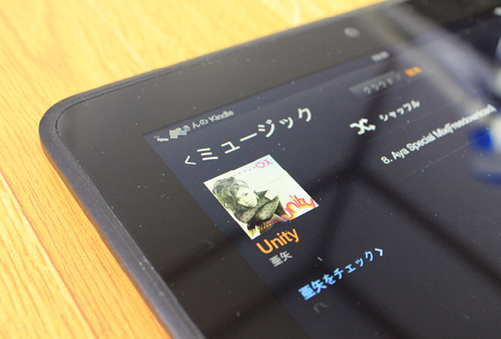
コメント